平常时大家应该会在休闲的时间看电视电影消遣时间吧,每当我们浏览一些视频文件的时候系统就会将视频的缓存文件保存下载,那么随着时间的积累,flash 视频缓存文件就会占据硬盘的存储空间,那么我们可以定期删除它来释放空间,但是有很多用户都不知道flash缓存文件放在哪里,现在小编就跟大家分享一下怎么删除Win7 flash缓存文件。
方法一
1、缓存一般是存在C盘,首先我们要将隐藏的文件显示出来,打开电脑桌面上的“计算机”图标,然后点击窗口上方的“工具-文件夹选项”;
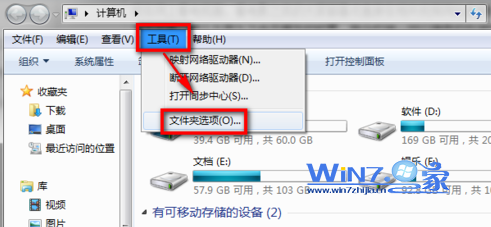
2、在弹出来的文件夹选项界面中,切换到“查看”选项卡,然后选择“显示隐藏的文件、文件夹和驱动器”,点击确定按钮;

3、接着依次打开C盘中的“用户(users)-- default--appdate--local--Microsoft--Windows-- Temporary Internet Files”文件夹,这个文件夹里面就是视频缓存的文件,一般是后缀为“.FLV”格式文件,选中删除即可。
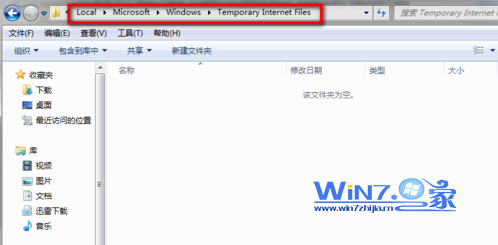
方法二
1、首先打开IE浏览器,然后点击窗口上方的“工具-Internet选项”项;

2、在弹出来的窗口中点击“常规”选项卡下的“设置”按钮;
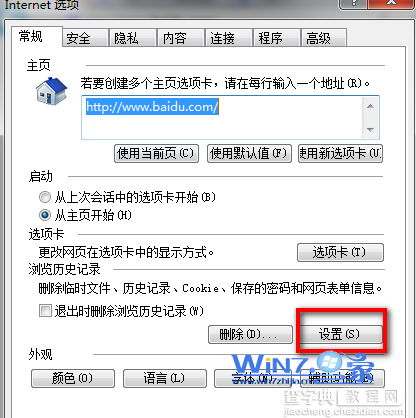
3、接着在“网站数据设置”界面中点击“查看文件”按钮;

4、然后就可以看到临时存储的缓存文件了,选中你想要删除的即可。

上就是关于怎么删除Win7 flash缓存文件的两个操作方法了,如果你也想释放自己的硬盘存储空间的话就赶紧试试上面的方法吧,相信可以帮助到你们的哦
【删除Win7 flash缓存文件以节省硬盘的存储空间】相关文章:
★ win7系统SQLServer2005提示SQL Server服务无法启动解决方法
★ win7系统清理dns缓存方法 win7系统清理dns缓存失败怎么办
★ Win10周年更新教育版中文官方ISO镜像下载地址(32位/64位)
★ Win10一周年更新PC预览版14332更新内容汇总(更稳定、省电)
★ Win10一周年更新预览版14328:加入新版微软拼音输入法状态栏
